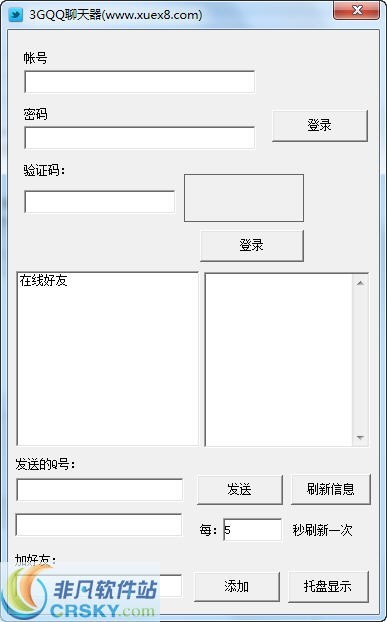win10桌面电脑图标全没了的解决方法
有时候我们在重装新的系统,发现新的系统上没有我的电脑图标,不知道这么才能找回来,因为重装系统之后桌面也会有所变化,所以想知道windows10桌面我的电脑图标不见了怎么办,那么下面小编就来讲一讲win10桌面电脑图标全没了的解决方法。

windows10桌面我的电脑图标不见了怎么办
方法一、
1、鼠标右键单击电脑桌面任何一个空白地方,点击【个性化】。
2、在弹出的窗口,点击【主题】,再单击【桌面图标设置】。
3、把桌面图标下的【计算机】前面的方框勾选上,单击【确定】就可以了。
方法二、
打开电脑的【开始菜单】,在里面找到【我的电脑】图标,或者【计算机】图标。找到后,用鼠标把这个图标拖动到电脑桌面上。
方法三、
同样是打开【开始菜单】,找到【我的电脑】图标。不同的是,鼠标右键【我的电脑】图标,在弹出的窗口,点击【在桌面上显示】。点击成功,就可以在电脑桌面上看到消失的电脑图标了。

windows10桌面我的电脑图标不见了怎么办
方法一、
1、鼠标右键单击电脑桌面任何一个空白地方,点击【个性化】。
2、在弹出的窗口,点击【主题】,再单击【桌面图标设置】。
3、把桌面图标下的【计算机】前面的方框勾选上,单击【确定】就可以了。
方法二、
打开电脑的【开始菜单】,在里面找到【我的电脑】图标,或者【计算机】图标。找到后,用鼠标把这个图标拖动到电脑桌面上。
方法三、
同样是打开【开始菜单】,找到【我的电脑】图标。不同的是,鼠标右键【我的电脑】图标,在弹出的窗口,点击【在桌面上显示】。点击成功,就可以在电脑桌面上看到消失的电脑图标了。
查看更多资讯请关注6z6z下载站
上一篇: 电脑兼容模式是有什么用 兼容模式怎么打开

 咪咪日常ios版v1.2
咪咪日常ios版v1.2  永远的7日之都九游版
永远的7日之都九游版  海魂九游版
海魂九游版  魔神变九游版
魔神变九游版  剑御九州
剑御九州  剑御九州九游版
剑御九州九游版  天途九游版
天途九游版  天途破解版
天途破解版  破镜重圆
破镜重圆